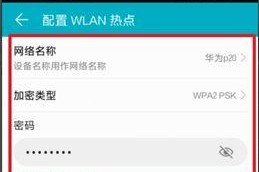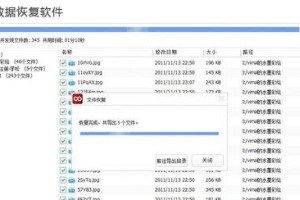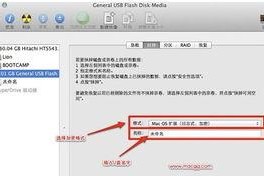重装系统可以帮助解决一些电脑问题,提高性能,或者清除病毒等。本文将为您详细介绍如何在惠普笔记本电脑上重装Windows10操作系统,以帮助您轻松应对各种情况。

一、备份重要文件
在开始重装系统之前,确保备份您重要的文件和数据,以免丢失。连接一个外部存储设备,如移动硬盘或U盘,并将需要保存的文件复制到该设备中。
二、获取安装媒介
您需要获得Windows10的安装媒介,可以通过下载ISO文件或者使用官方提供的媒介创建工具。确保选择与您的电脑硬件相匹配的版本。
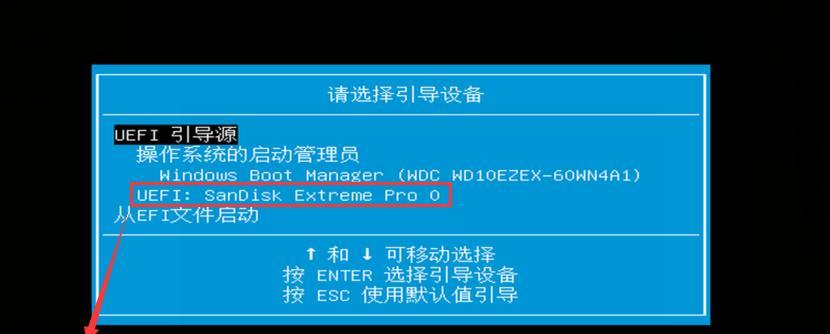
三、制作安装U盘
下载并运行官方提供的媒介创建工具,按照向导选择合适的选项进行操作。将U盘插入电脑,并选择将安装文件写入U盘。等待制作完成。
四、进入BIOS设置
重启电脑,按下启动时显示的指定键,进入BIOS设置。在Boot选项中,将U盘作为首选启动设备。
五、启动安装程序
重启电脑后,它会自动从U盘启动,并显示Windows10安装界面。选择合适的语言和其他选项后,点击“下一步”继续。

六、安装类型选择
在安装界面上,选择“自定义:仅安装Windows(高级)”选项,以自定义安装内容。接下来,选择要安装系统的硬盘分区,并点击“下一步”。
七、系统安装
系统将开始安装到您选择的硬盘分区上,这可能需要一些时间。请耐心等待,直到安装完成。
八、设置用户名和密码
安装完成后,系统将要求您设置用户名和密码。输入您想要使用的用户名和密码,并点击“下一步”继续。
九、自定义设置
根据个人偏好选择合适的设置选项,如隐私设置、自动更新等。点击“下一步”继续。
十、安装驱动程序
系统安装完成后,有些硬件设备可能需要额外的驱动程序才能正常工作。访问惠普官方网站或使用驱动程序管理软件来获取并安装所需的驱动程序。
十一、恢复个人文件和数据
通过之前备份的文件和数据,将您需要的个人文件恢复到系统中。
十二、更新系统和软件
打开Windows更新并确保系统和软件都是最新版本,以获得更好的性能和安全性。
十三、安装常用软件
根据个人需求,安装常用的软件,如办公套件、浏览器、杀毒软件等。
十四、配置个性化设置
根据个人喜好,设置桌面背景、图标布局、主题颜色等个性化设置,以使电脑符合您的喜好。
十五、
通过本文所介绍的步骤,您可以轻松地在惠普笔记本电脑上重装Windows10系统。记得备份重要文件、制作安装U盘并按照提示进行操作,同时不要忘记安装必要的驱动程序和常用软件。重装系统后,您的电脑将焕然一新,提供更好的使用体验。